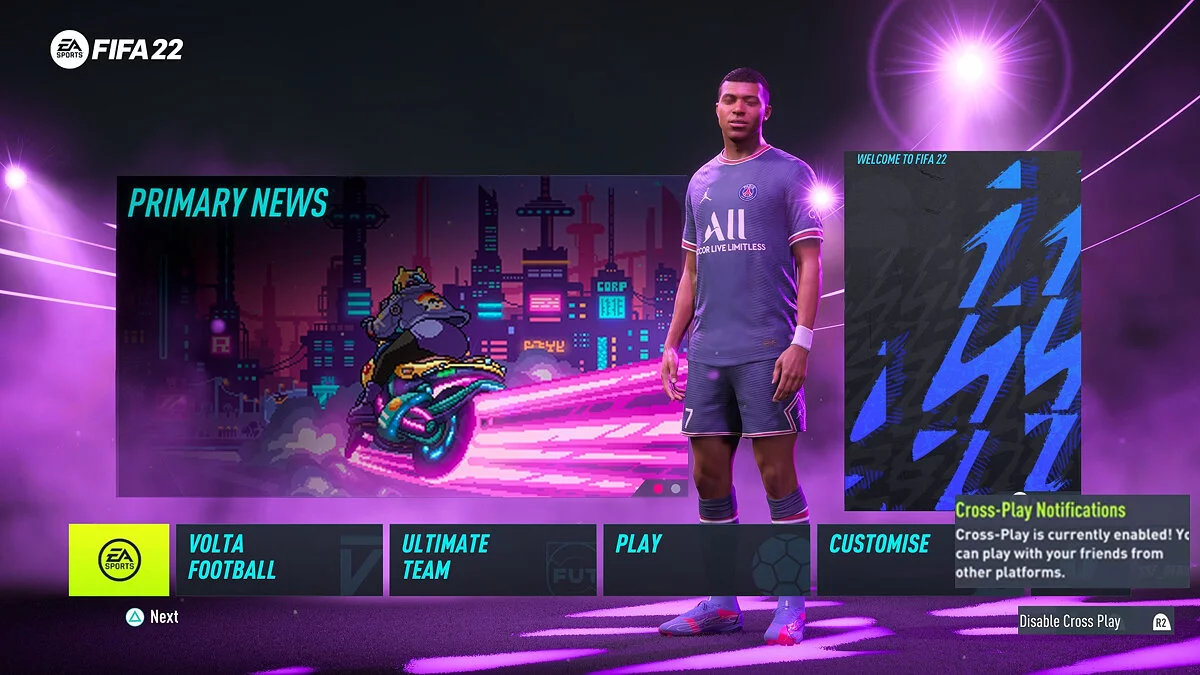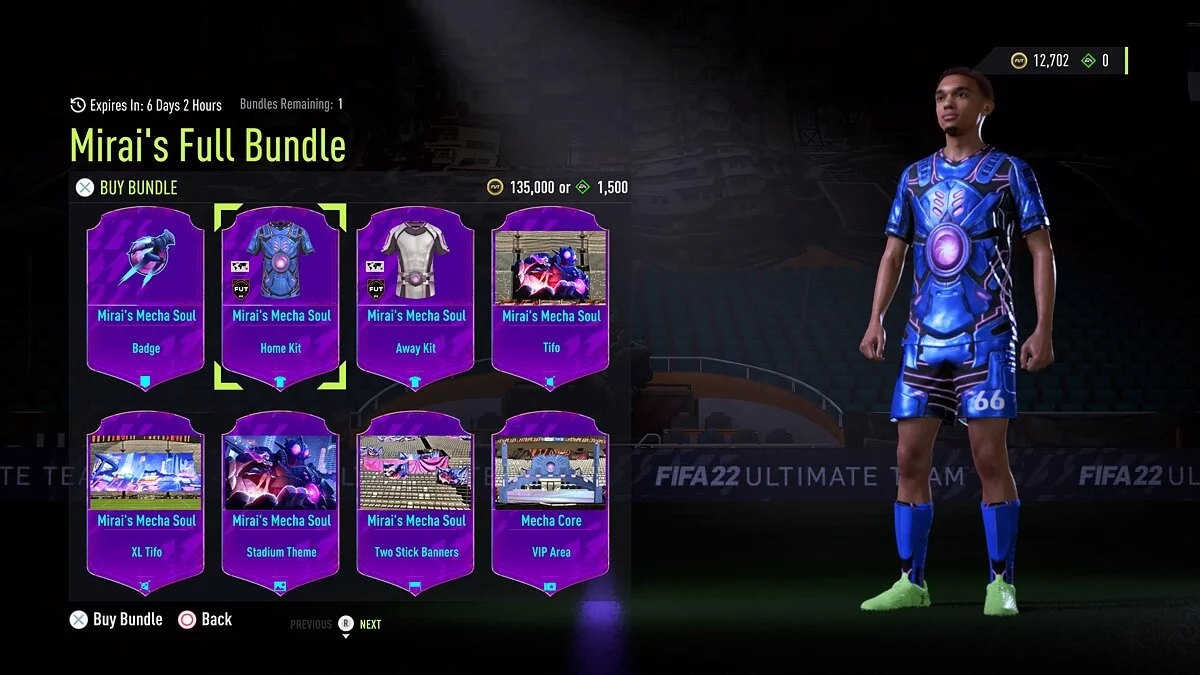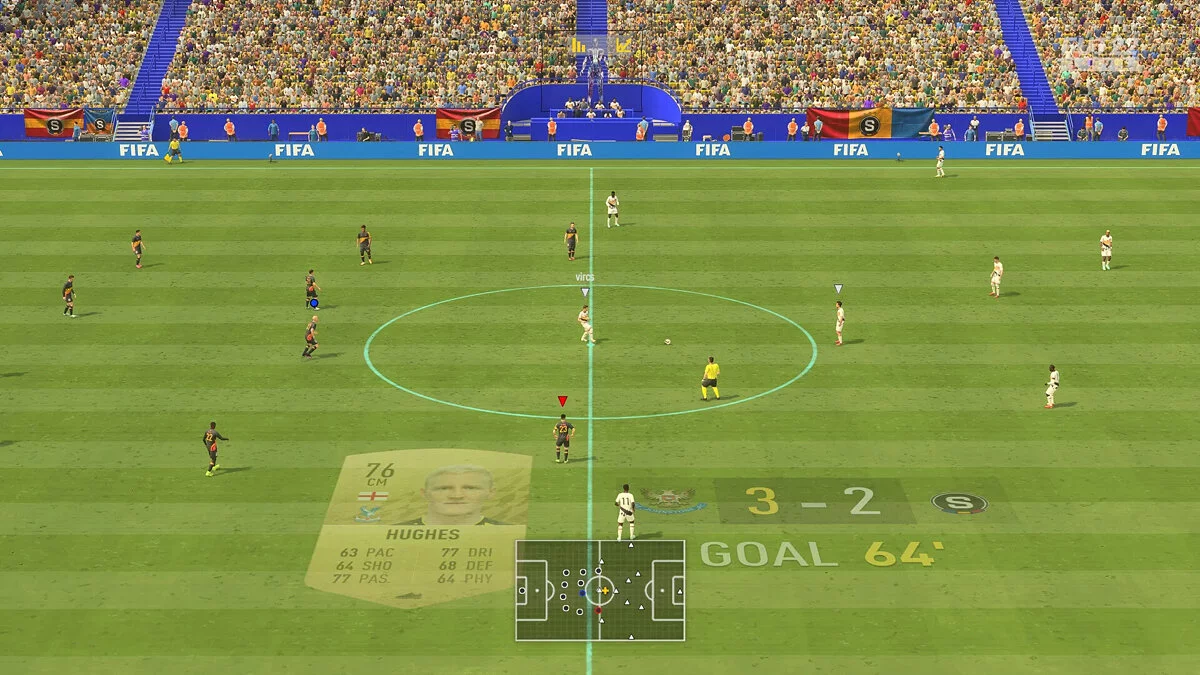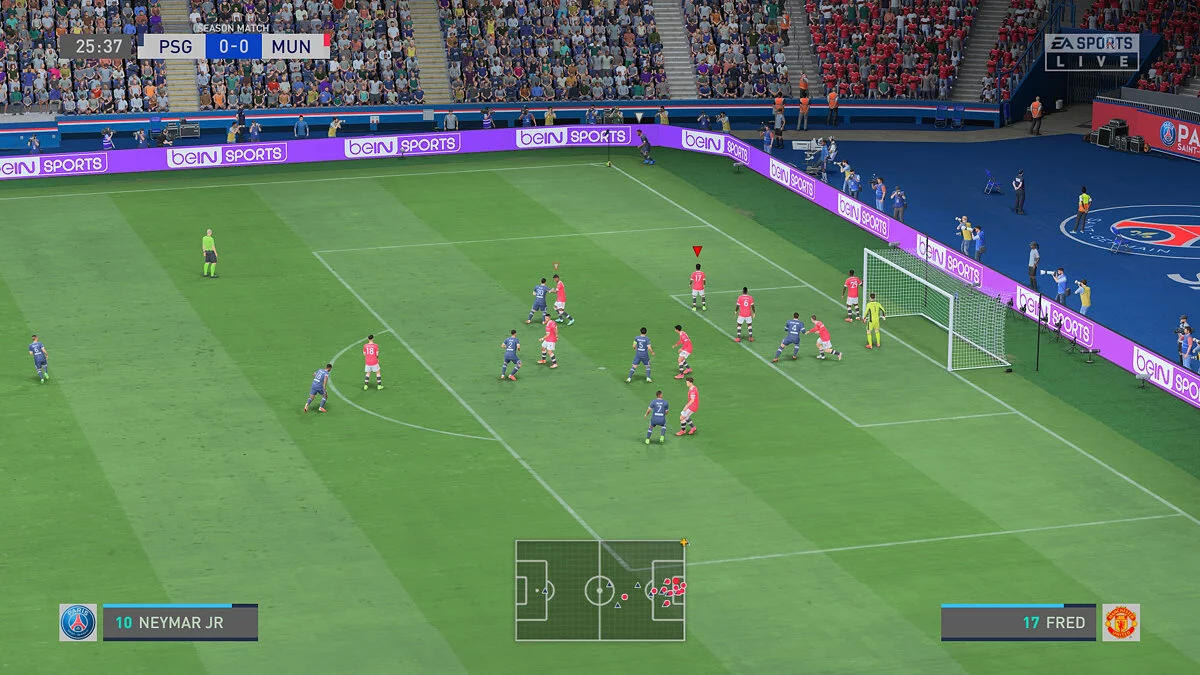FIFA 22 не устанавливается? Не работает мультиплеер? Не работает контроллер? Глючит графика? Лагает? Не открывается пак OTW?
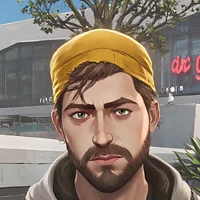 Ilya Yakimkin
Ilya Yakimkin
FIFA 22 — очередная часть футбольных симуляторов от канадской студии EA Sports. Как и предыдущие части серии, игра переполнена всевозможными багами и ошибками, которые мешают нормальному игровому процессу. В этом гайде мы собрали для вас самые распространенные проблемы FIFA 22, чтобы вы могли их самостоятельно устранить и получить максимальное удовольствие от геймплея.
К сожалению, в играх бывают изъяны: тормоза, низкий FPS, вылеты, зависания, баги и другие мелкие и не очень ошибки. Нередко проблемы начинаются еще до начала игры, когда она не устанавливается, не загружается или даже не скачивается. Да и сам компьютер иногда чудит, и тогда в FIFA 22 вместо картинки черный экран, не работает управление, не слышно звук или что-нибудь еще.
Системные требования FIFA 22
Первое, что стоит сделать при возникновении каких-либо проблем с FIFA 22, это свериться с системными требованиями. По-хорошему делать это нужно еще до покупки, чтобы не пожалеть о потраченных деньгах.
Минимальные системные требования:
- Операционная система: Windows 10 — 64-Bit
- Процессор: Intel Core i3-6100 @ 3.7GHz или AMD Athlon X4 880K @4GHz
- Оперативная память: 8 ГБ
- HDD: 50 GB на жестком диске
- Видеокарта: NVIDIA GTX 660 или AMD Radeon HD 7850 2 ГБ
Рекомендуемые системные требования:
- Операционная система: Windows 10 — 64-Bit
- Процессор: Intel i5-3550 @ 3.40GHz или AMD FX 8150 @ 3.6GHz
- Оперативная память: 8 GB
- HDD: 50 GB на жестком диске
- Видеокарта: NVIDIA GeForce GTX 670 или AMD Radeon R9 270X 2 ГБ
Не получается пригласить друга. Как исправить ошибку присоединения к игре
У некоторых игроков появилась проблема с подбором партнёров в FIFA Ultimate Team. В первую очередь убедитесь, что установлен активный статус и включены уведомления для получения приглашений. Также перезапустите питание консоли и заново подключитесь к сети.
Стоит учитывать, что в FIFA 22 отсутсвует кроссплатформенность, в том числе между PlayStation 4 и PlayStation 5, а также между Xbox One и Xbox Series. Благодаря этому, игроки могут отправлять приглашения только пользователям этой же версии консоли. Однако существует возможность играть в FIFA 22 по обратной совместимости. Для этого пользователи PlayStation 5 должны установить на консоль версию игры для PlayStation 4.
Как исправить проблему с подключением к серверам
На данный момент существует ошибка, из-за которой возникает небольшая задержка в действиях игрока. Она связана с большой нагрузкой на сервера Electronic Arts и появляется в большинстве случаев при использовании Wi-Fi. В качестве решения рекомендуется подключить устройство к сети при помощи кабеля Ethernet.
Не работает контроллер Xbox на PC. Как исправить ошибку
На данный момент эта проблема возникает при использовании устройства от Microsoft без USB-модуля при подключении контроллера напрямую к компьютеру. Переведите мышь в угол окна или на второй экран при наличии. Также попробуйте отключить её. Желательно закрыть Steam и другие сторонние приложения. Если эти действия не помогут, то необходимо добавить стороннюю игру в Steam (при покупке FIFA 22 в Origin) и воспользоваться конфигурацией контроллера. Для этого потребуется выполнить несколько простых шагов:
- Открываем Steam и нажимаем кнопку «Добавить игру» в левом нижнем углу окна.
- Выбираем «Добавить стороннюю игру».
- В появившемся окне находим FIFA 22 и используем кнопку «Добавить выбранные».
- Нажимаем в левом верхнем углу окна на пункт «Steam» и открываем «Настройки».
- Переходим в раздел «Контроллер» и выбираем вариант «Польз. настройки контроллера Xbox».
- Повторно заходим в игру через библиотеку Steam.
В некоторых случаях исправить эту ошибку не получится, поэтому рекомендуется подключить контроллер через провод или при помощи USB-модуля.
Как исправить графические ошибки
Почти любая графическая проблема (размытие, изменение цвета и прочее) решается простым перезапуском игры. В ином случае придётся дождаться обновлений от разработчиков.
Не получается покинуть стартовое меню Xbox
Существует ошибка, из-за которой игра не реагирует на действия пользователя на начальном экране. Для решения проблемы необходимо отсоединить все подключённые устройства от консоли, в особенности мышь и клавиатуру. Затем войдите заново в игру и повторите попытку.
Не открывается пак OTW. Как получить желанных футболистов
На релизе игры данная функция была отключена, так как многие пользователи открывали пак до релиза и не получали желаемых футболистов. В этом случае, тем, кто открыл бонус ранее, не достались высокоуровневые игроки. Electronic Arts работает над проблемой и уже пообещала предоставить всем пользователям дополнительный набор Open to Watch.
Как повысить разрешение на Xbox Series S
Существует проблема, из-за которой игра отображает неправильное низкое разрешение. Разработчики знают о проблеме и исправят её в ближайших обновлениях.
Как убрать несуществующий контроллер
При использовании различных беспроводных устройств на консоли Xbox у игроков перед запуском матча может появляться несуществующий контроллер, которые автоматически занимает красный цвет. Для исправления этой ошибки необходимо отключить все устройства от консоли и перезапустить её. При повторном появлении проблемы необходимо дождаться исправлений от разработчиков.
Не получается авторизоваться в Origin. Как соединить Steam и Origin
Редкая проблема, которая появляется на компьютерах. При возникновении ошибок в процессе авторизации с Origin рекомендуется выполнить следующие действия:
- Перезапустите Origin.
- Выйдите из системы и снова войдите в систему, используя адрес электронной почты вместо имени пользователя. Обязательно используйте данные, которые были введены при регистрации игры в первый раз.
- Переустановите Origin.
- Перезагрузите свой маршрутизатор.
При возникновении ошибок попробуйте перезапустить также и Steam. Для правильной интеграции аккаунтов воспользуйтесь актуальной инструкцией:
- Откройте приложение Steam.
- Перейдите в библиотеку и найдите FIFA 22 в списке игр.
- Запустите игру от Electronic Arts через Steam при помощи кнопки «Играть».
- Установите Origin и запустите программу.
- Теперь система попросит привязать учетные записи Steam и Electronic Arts.
- Запустите Origin. Для этого воспользуйтесь данными учётной записи Electronic Arts или создайте совершенно новую.
- Steam начнёт установку игры и сообщит, когда пользователь сможет запустить FIFA 22.
Учтите, что привязывать учётные записи необходимо только один раз, при запуске самой первой игры от Electronic Arts через Steam. Также пользователь может привязать только одну учётную запись Steam к каждой учётной записи Electronic Arts, поэтому в первую очередь убедитесь, что вы выбрали нужную учётную запись Electronic Arts.
FIFA 22 не скачивается. Долгое скачивание. Решение
Скорость лично вашего интернет-канала не является единственно определяющей скорость загрузки. Если раздающий сервер работает на скорости, скажем, 5 Мб в секунду, то ваши 100 Мб делу не помогут. Если игра совсем не скачивается, то это может происходить сразу по куче причин: неправильно настроен роутер, проблемы на стороне провайдера, кот погрыз кабель или, в конце концов, упавший сервер на стороне сервиса, откуда скачивается игра.
FIFA 22 не устанавливается. Прекращена установка. Решение
Перед тем, как начать установку FIFA 22, нужно еще раз обязательно проверить, какой объем она занимает на диске. Если же проблема с наличием свободного места на диске исключена, то следует провести диагностику диска. Возможно, в нем уже накопилось много «битых» секторов, и он банально неисправен?
В Windows есть стандартные средства проверки состояния HDD- и SSD-накопителей, но лучше всего воспользоваться специализированными программами. Но нельзя также исключать и вероятность того, что из-за обрыва соединения загрузка прошла неудачно, такое тоже бывает.
FIFA 22 не запускается. Ошибка при запуске. Решение
FIFA 22 установилась, но попросту отказывается работать. Как быть? Сначала проверьте, выдает ли игра какую-нибудь ошибку после вылета? Если да, то какой у нее текст? Возможно, она не поддерживает вашу видеокарту или какое-то другое оборудование? Или ей не хватает оперативной памяти? Помните, что разработчики сами заинтересованы в том, чтобы встроить в игры систему описания ошибки при сбое. Им это нужно, чтобы понять, почему их проект не запускается при тестировании.
Обязательно запишите текст ошибки. Если вы не владеете иностранным языком, то обратитесь на официальный форум Electronic Arts. Также будет полезно заглянуть в крупные игровые сообщества.
Если FIFA 22 не запускается, мы рекомендуем вам попробовать отключить ваш антивирус или поставить игру в исключения антивируса, а также еще раз проверить соответствие системным требованиям и если что-то из вашей сборки не соответствует, то по возможности улучшить свой ПК, докупив более мощные комплектующие.
В FIFA 22 черный экран, белый экран, цветной экран. Решение
Проблемы с экранами разных цветов можно условно разделить на 2 категории:
Во-первых, они часто связаны с использованием сразу двух видеокарт. Например, если ваша материнская плата имеет встроенную видеокарту, но играете вы на дискретной, то FIFA 22 может в первый раз запускаться на встроенной, при этом самой игры вы не увидите, ведь монитор подключен к дискретной видеокарте.
Во-вторых, цветные экраны бывают при проблемах с выводом изображения на экран. Это может происходить по разным причинам. Например, FIFA 22 не может наладить работу через устаревший драйвер или не поддерживает видеокарту. Также черный/белый экран может выводиться при работе на разрешениях, которые не поддерживаются игрой.
FIFA 22 вылетает. В определенный или случайный момент. Решение
Играете вы себе, играете и тут — бац! — все гаснет, и вот уже перед вами рабочий стол без какого-либо намека на игру. Почему так происходит? Для решения проблемы стоит попробовать разобраться, какой характер имеет проблема.
Если вылет происходит в случайный момент времени без какой-то закономерности, то с вероятностью в 99% можно сказать, что это ошибка самой игры. В таком случае исправить что-то очень трудно, и лучше всего просто отложить FIFA 22 в сторону и дождаться патча. Однако если вы точно знаете, в какие моменты происходит вылет, то можно и продолжить игру, избегая ситуаций, которые провоцируют сбой.
Если вы точно знаете, в какие моменты происходит вылет, то можно и продолжить игру, избегая ситуаций, которые провоцируют сбой. Кроме того, можно скачать сохранение FIFA 22 в нашем файловом архиве и обойти место вылета.
FIFA 22 зависает. Картинка застывает. Решение
Ситуация примерно такая же, как и с вылетами: многие зависания напрямую связаны с самой игрой, а вернее с ошибкой разработчика при ее создании. Впрочем, нередко застывшая картинка может стать отправной точкой для расследования плачевного состояния видеокарты или процессора. Если картинка в FIFA 22 застывает, то воспользуйтесь программами для вывода статистики по загрузке комплектующих. Быть может, ваша видеокарта уже давно исчерпала свой рабочий ресурс или процессор греется до опасных температур?
Проверить загрузку и температуры для видеокарты и процессоров проще всего в программе MSI Afterburner. При желании можно даже выводить эти и многие другие параметры поверх картинки FIFA 22.
Какие температуры опасны? Процессоры и видеокарты имеют разные рабочие температуры. У видеокарт они обычно составляют 60-80 градусов по Цельсию. У процессоров немного ниже — 40-70 градусов. Если температура процессора выше, то следует проверить состояние термопасты. Возможно, она уже высохла и требует замены. Если греется видеокарта, то стоит воспользоваться драйвером или официальной утилитой от производителя. Нужно увеличить количество оборотов кулеров и проверить, снизится ли рабочая температура.
FIFA 22 тормозит. Низкий FPS. Просадки частоты кадров. Решение
При тормозах и низкой частоте кадров в FIFA 22 первым делом стоит снизить настройки графики. Разумеется, их много, поэтому прежде чем снижать все подряд, стоит узнать, как именно те или иные настройки влияют на производительность.
Разрешение экрана
Если кратко, то это количество точек, из которого складывается картинка игры. Чем больше разрешение, тем выше нагрузка на видеокарту. Впрочем, повышение нагрузки незначительное, поэтому снижать разрешение экрана следует только в самую последнюю очередь, когда все остальное уже не помогает.
Качество текстур
Как правило, этот параметр определяет разрешение файлов текстур. Снизить качество текстур следует в случае если видеокарта обладает небольшим запасом видеопамяти (меньше 4 ГБ) или если используется очень старый жесткий диск, скорость оборотов шпинделя у которого меньше 7200.
Качество моделей (иногда просто детализация)
Эта настройка определяет, какой набор 3D-моделей будет использоваться в игре. Чем выше качество, тем больше полигонов. Соответственно, высоко-полигональные модели требуют большей вычислительной мощности видеокарты (не путать с объемом видеопамяти!), а значит снижать этот параметр следует на видеокартах с низкой частотой ядра или памяти.
Тени
Бывают реализованы по-разному. В одних играх тени создаются динамически, то есть они просчитываются в реальном времени в каждую секунду игры. Такие динамические тени загружают и процессор, и видеокарту. В целях оптимизации разработчики часто отказываются от полноценного рендера и добавляют в игру пре-рендер теней. Они статичные, потому как по сути это просто текстуры, накрадывающиеся поверх основных текстур, а значит загружают они память, а не ядро видеокарты.
Нередко разработчики добавляют дополнительные настройки, связанные с тенями:
- Разрешение теней — определяет, насколько детальной будет тень, отбрасываемая объектом. Если в игре динамические тени, то загружает ядро видеокарты, а если используется заранее созданный рендер, то «ест» видеопамять.
- Мягкие тени — сглаживание неровностей на самих тенях, обычно эта опция дается вместе с динамическими тенями. Вне зависимости от типа теней нагружает видеокарту в реальном времени.
Сглаживание
Позволяет избавиться от некрасивых углов на краях объектов за счет использования специального алгоритма, суть которого обычно сводится к тому, чтобы генерировать сразу несколько изображений и сопоставлять их, высчитывая наиболее «гладкую» картинку. Существует много разных алгоритмов сглаживания, которые отличаются по уровню влияния на быстродействие FIFA 22.
Например, MSAA работает «в лоб», создавая сразу 2, 4 или 8 рендеров, поэтому частота кадров снижается соответственно в 2, 4 или 8 раз. Такие алгоритмы как FXAA и TAA действуют немного иначе, добиваясь сглаженной картинки путем высчитывания исключительно краев и с помощью некоторых других ухищрений. Благодаря этому они не так сильно снижают производительность.
Освещение
Как и в случае со сглаживанием, существуют разные алгоритмы эффектов освещения: SSAO, HBAO, HDAO. Все они используют ресурсы видеокарты, но делают это по-разному в зависимости от самой видеокарты. Дело в том, что алгоритм HBAO продвигался в основном на видеокартах от Nvidia (линейка GeForce), поэтому лучше всего работает именно на «зеленых». HDAO же, наоборот, оптимизирован под видеокарты от AMD. SSAO — это наиболее простой тип освещения, он потребляет меньше всего ресурсов, поэтому в случае тормозов в FIFA 22 стоит переключиться него.
Что снижать в первую очередь?
Как правило, наибольшую нагрузку вызывают тени, сглаживание и эффекты освещения, так что лучше начать именно с них.
Часто геймерам самим приходится заниматься оптимизацией своих игр. Практически по всем крупным релизам есть различные соответствующие и форумы, где пользователи делятся своими способами повышения производительности. Также есть специальная программа под названием Advanced System Optimizer. Она сделана специально для тех, кто не хочет вручную вычищать компьютер от разных временных файлов, удалять ненужные записи реестра и редактировать список автозагрузки. Advanced System Optimizer сама сделает это, а также проанализирует компьютер, чтобы выявить, как можно улучшить производительность в приложениях и играх.
FIFA 22 лагает. Большая задержка при игре. Решение
Многие путают «тормоза» с «лагами», но эти проблемы имеют совершенно разные причины. FIFA 22 тормозит, когда снижается частота кадров, с которой картинка выводится на монитор, и лагает, когда задержка при обращении к серверу или любому другому хосту слишком высокая.
Именно поэтому «лаги» могут быть только в сетевых играх. Причины разные: плохой сетевой код, физическая удаленность от серверов, загруженность сети, неправильно настроенный роутер, низкая скорость интернет-соединения. Впрочем, последнее бывает реже всего. В онлайн-играх общение клиента и сервера происходит путем обмена относительно короткими сообщениями, поэтому даже 10 Мб в секунду должно хватить за глаза.
В FIFA 22 нет звука. Ничего не слышно. Решение
FIFA 22 работает, но почему-то не звучит — это еще одна проблема, с которой сталкиваются геймеры. Конечно, можно играть и так, но все-таки лучше разобраться, в чем дело.
Сначала нужно определить масштаб проблемы. Где именно нет звука — только в игре или вообще на компьютере? Если только в игре, то, возможно, это обусловлено тем, что звуковая карта очень старая и не поддерживает DirectX. Если же звука нет вообще, то дело однозначно в настройке компьютера. Возможно, неправильно установлены драйвера звуковой карты, а может быть звука нет из-за какой-то специфической ошибки нашей любимой ОС Windows.
FIFA 22, скачанная с торрента, не работает. Решение
Если дистрибутив игры был загружен через торрент, то никаких гарантий работы быть в принципе не может. Торренты и репаки практически никогда не обновляются через официальные приложения и не работают по сети, потому что по ходу взлома хакеры вырезают из игр все сетевые функции, которые часто используются для проверки лицензии.
Такие версии игр использовать не просто неудобно, а даже опасно, ведь очень часто в них изменены многие файлы. Например, для обхода защиты пираты модифицируют EXE-файл. При этом никто не знает, что они еще с ним делают. Быть может, они встраивают самоисполняющееся программное обеспечение. Например, майнер, который при первом запуске игры встроится в систему и будет использовать ее ресурсы для обеспечения благосостояния хакеров. Или вирус, дающий доступ к компьютеру третьим лицам. Тут никаких гарантий нет и быть не может.
К тому же использование пиратских версий — это, по мнению нашего издания, воровство. Разработчики потратили много времени на создание игры, вкладывали свои собственные средства в надежде на то, что их детище окупится. А каждый труд должен быть оплачен. Поэтому при возникновении каких-либо проблем с играми, скачанными с торрентов или же взломанных с помощью тех или иных средств, следует сразу же удалить «пиратку», почистить компьютер при помощи антивируса и приобрести лицензионную копию игры. Это не только убережет от сомнительного ПО, но и позволит скачивать обновления для игры и получать официальную поддержку от ее создателей.
FIFA 22 выдает ошибку об отсутствии DLL-файла. Решение
Как правило, проблемы, связанные с отсутствием DLL-библиотек, возникают при запуске FIFA 22, однако иногда игра может обращаться к определенным DLL в процессе и, не найдя их, вылетать самым наглым образом.
Чтобы исправить эту ошибку, нужно найти необходимую библиотеку DLL и установить ее в систему. Проще всего сделать это с помощью программы DLL-fixer, которая сканирует систему и помогает быстро найти недостающие библиотеки.
Если ваша проблема оказалась более специфической или же способ, изложенный в данной статье, не помог, то вы можете спросить у других пользователей в нашей рубрике.
Другие гайды
- Лучшие и перспективные клубы и сборные в FIFA 22
- Лучшие молодые игроки в FIFA 22 — рейтинг перспективных футболистов
- Как получить бесплатные монеты в FIFA 22 при помощи бронзовых наборов, испытаний и перепродажи игроков